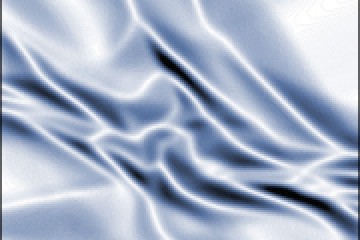Многопроходное сканирование - сами
Как можно «вытянуть» больше деталей, сканируя фотографию? Возможно ли увеличение динамического охвата сканера? Возможно, и совсем не обязательно для этого лазить паяльником или отвёрткой во внутренностях сканера, или даже совать его в холодильник (кстати, теоретически довольно хороший способ).
Но вначале обсудим самый простой метод, позволяющий увеличить динамический диапазон. Его суть заключается в стандартном статистическом усреднении, т.е. вы сканируете изображение несколько раз, усредняете результат и тем самым дисперсия шумности минимизируется, при этом соотношение шума и сигнала вырастает, т.е. картинка избавляется от большей части шумов.


В роли подопытного образца я выбрал довольно тёмный фотоснимок, который подверг сканированию не на самом продвинутом сканере. Как я и ожидал, полученное изображение получилось шумной, особенно в тенях. Но я произвёл ещё три скана, в том же самом положении, после чего перешёл к следующему этапу – алгоритму совмещения сканов. Далее:
Входим в Photoshop*, в котором открываем все четыре файла с изображениями (если вы сканируете из окна этой программы, то изображения должны быть уже открыты). Зажав клавишу Shift, перетягиваем три изхображения на четвёртое (нажатая клавиша Shift также центрирует перетаскиваемые изображения). Далее, необходимо придать каждому слою полагающийся им определённый уровень прозрачности. Перечисляем параметры снизу вверх, по отношению к слоям – 100, 50, 33, 25, 20 процентов и меньше. То есть устанавливаемое значение непрозрачности слоя Х должно быть равно 1/Х.
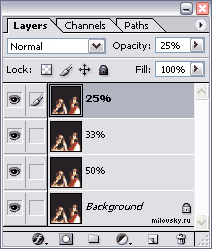
Заметим, что применение количества проходов сканирования более четырёх неэффективно, да и просто утомительно.
В связи с тем, что результат совмещения слоёв может быть не очень виден на мониторе, я продемонстрировал лишь канал красного цвета. Ну а вот то что мы получили в итоге, судить вам:

Также держите на заметке такой нюанс: если вы решили попробовать данный способ, предварительно отключите у сканера опцию улучшения чёткости. Её вы повысите находясь уже в интерфейсе программы Photoshop. Кроме того, если ваш сканер имеет некоторый лифт в протяжном механизме и в результате получили расхождение картинок более одного пикселя, тогда вам придётся вручную совмещать слои до наилучшей точности.
По материалам: А. Миловский